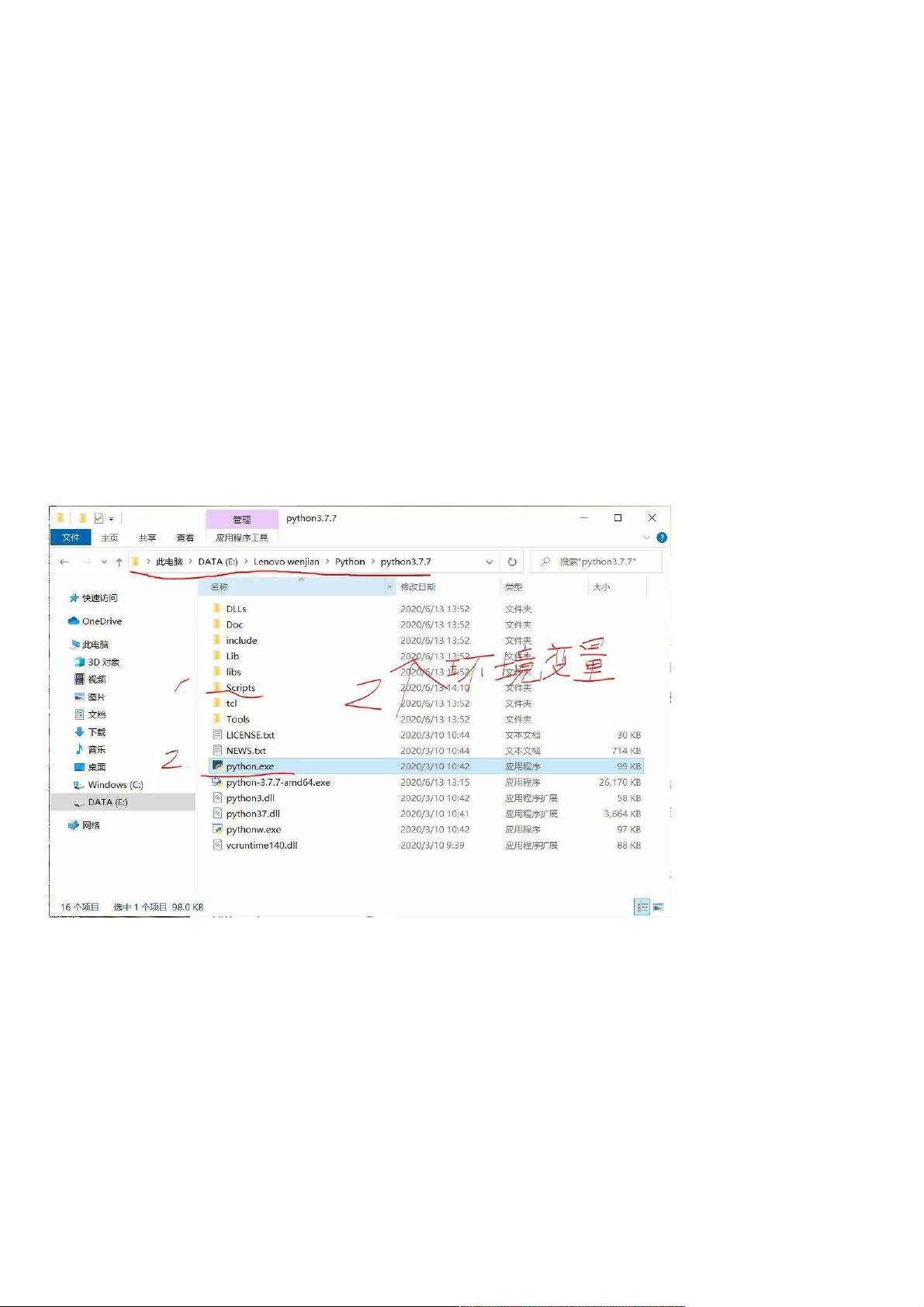Windows环境下安装多个Python解释器及避免pip冲突
196 浏览量
更新于2024-08-31
收藏 854KB PDF 举报
"在Windows 10环境下安装和管理多个Python解释器的步骤及注意事项"
在Windows 10操作系统中,同时安装多个Python解释器是为了支持不同版本的Python项目或者避免版本之间的兼容性问题。然而,单纯安装多个Python版本可能会导致pip等工具的冲突,使得在安装或更新包时出现问题。为了妥善解决这个问题,我们可以利用virtualenv和virtualenvwrapper-win工具来创建独立的Python环境。
首先,我们来安装virtualenvwrapper-win。这个工具会同时安装virtualenv,它允许我们在每个Python解释器中创建独立的虚拟环境,避免版本和依赖的冲突。安装过程中务必不要更新pip,因为这可能导致不同Python解释器的pip之间发生冲突,甚至可能使其中一个解释器的pip失效,从而无法下载或安装任何包。
安装virtualenvwrapper-win的步骤如下:
1. 安装第一个Python解释器,例如Python 3.6。访问Python官方网站(https://www.python.org/)下载并安装。
2. 使用已安装的Python 3.6的pip来安装virtualenvwrapper-win,命令是`pip install virtualenvwrapper-win`。注意,此时应确保系统中只安装了一个Python解释器,以免pip冲突。
3. 安装第二个Python解释器,如Python 3.7,同样从官方渠道下载并安装。
4. 配置环境变量。确保Python安装目录已经添加到系统路径中,包括每个版本的Python可执行文件路径和Scripts子目录,这两个路径都需要分别添加到系统和用户环境变量的Path中。环境变量的顺序很重要,因为系统会按照顺序查找,所以需要根据实际需求调整Python解释器的优先级。
安装完成后,通过命令行工具(如cmd)可以使用`mkvirtualenv`命令创建新的虚拟环境,指定Python版本,例如`mkvirtualenv -p C:\path\to\python3.6 myenv`来创建一个基于Python 3.6的虚拟环境`myenv`。之后,使用`workon`命令切换到特定的虚拟环境,例如`workon myenv`。
在每个虚拟环境中,你可以自由地安装、升级或管理pip包,而不会影响其他Python解释器或环境。此外,使用`deactivate`命令可以退出当前的虚拟环境,回到全局Python环境。
总结来说,要在Windows 10中安全地使用多个Python解释器,关键是利用virtualenv和virtualenvwrapper-win来创建和管理独立的Python环境,避免版本冲突和依赖混乱。通过遵循上述步骤,开发者可以灵活地切换不同版本的Python解释器,满足各种项目需求。
点击了解资源详情
点击了解资源详情
点击了解资源详情
2020-09-19 上传
点击了解资源详情
2024-10-26 上传
2024-10-26 上传
2023-07-13 上传
2023-07-14 上传
weixin_38617604
- 粉丝: 4
- 资源: 895
最新资源
- C语言数组操作:高度检查器编程实践
- 基于Swift开发的嘉定单车LBS iOS应用项目解析
- 钗头凤声乐表演的二度创作分析报告
- 分布式数据库特训营全套教程资料
- JavaScript开发者Robert Bindar的博客平台
- MATLAB投影寻踪代码教程及文件解压缩指南
- HTML5拖放实现的RPSLS游戏教程
- HT://Dig引擎接口,Ampoliros开源模块应用
- 全面探测服务器性能与PHP环境的iprober PHP探针v0.024
- 新版提醒应用v2:基于MongoDB的数据存储
- 《我的世界》东方大陆1.12.2材质包深度体验
- Hypercore Promisifier: JavaScript中的回调转换为Promise包装器
- 探索开源项目Artifice:Slyme脚本与技巧游戏
- Matlab机器人学习代码解析与笔记分享
- 查尔默斯大学计算物理作业HP2解析
- GitHub问题管理新工具:GIRA-crx插件介绍